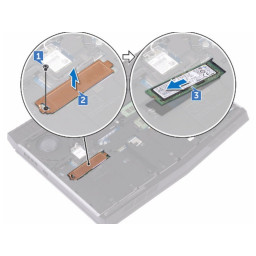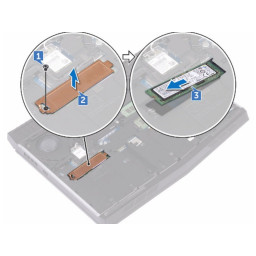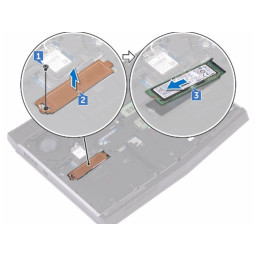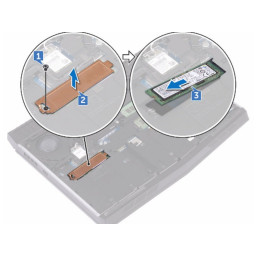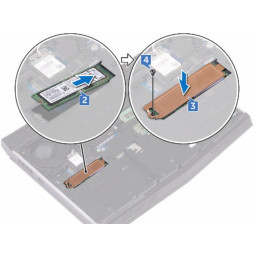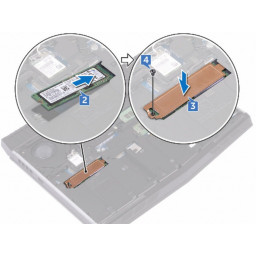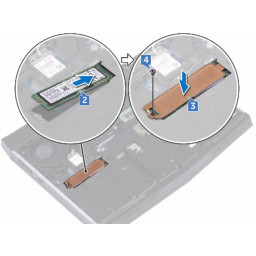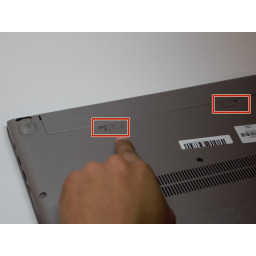Ваша заявка или вопрос будут отправлены 10-ти наиболее подходящим по сферам деятельности сервисным центрам Москвы. Всего в Москве - 5 192 сервисных центра, которые ремонтируют 374 вида техники.
Замена твердотельного накопителя Dell Alienware 15 R3
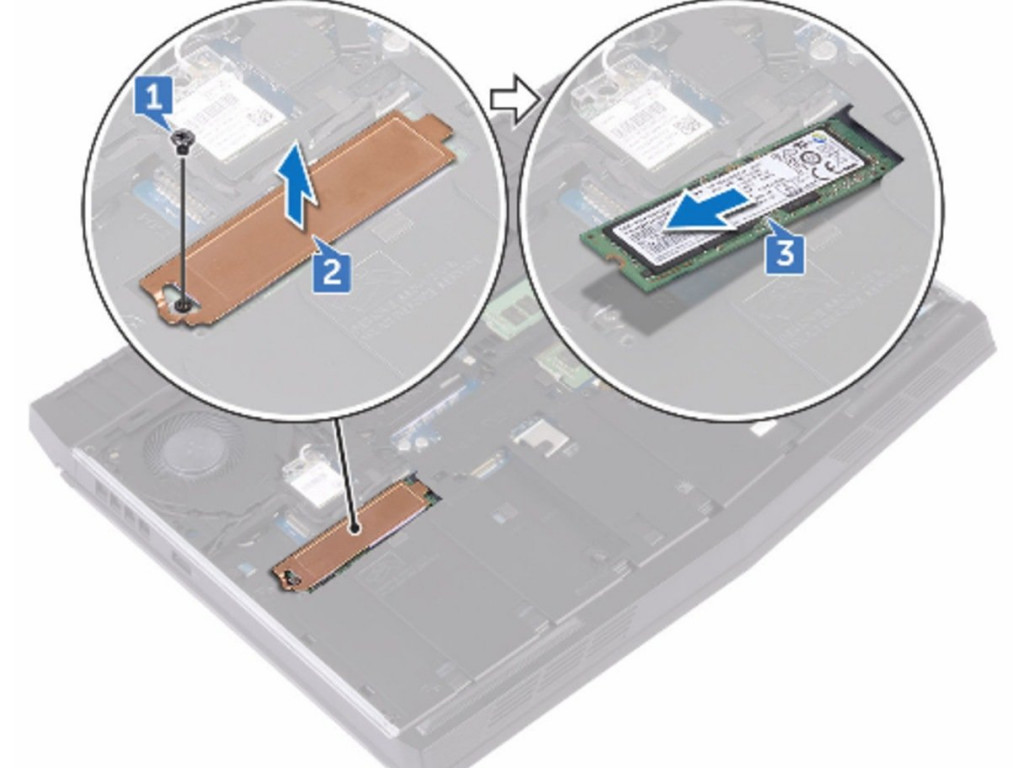
- ВКонтакте
- РћРТвЂВВВВВВВВнокласснРСвЂВВВВВВВВРєРСвЂВВВВВВВВ
- Viber
- Skype
- Telegram
Шаг 1 Выкрутите винт
ПРЕДУПРЕЖДЕНИЕ. Перед началом работы с компьютером прочтите информацию о безопасности, прилагаемую к компьютеру, и выполните действия, описанные в . После работы на компьютере следуйте инструкциям в [ unique_8 | После работы внутри вашего компьютера.
ВНИМАНИЕ: твердотельные накопители хрупкие. Соблюдайте осторожность при обращении с твердотельным накопителем.
ПРЕДУПРЕЖДЕНИЕ. Во избежание потери данных не извлекайте твердотельный накопитель, когда компьютер находится в спящем или включенном состоянии.
Удалите винт (M2x3), который крепит экран твердотельного диска и твердотельный диск к основанию компьютера.
Шаг 2 Пилинг твердотельного диска
Снимите экран твердотельного накопителя с твердотельного накопителя.
ПРИМЕЧАНИЕ. Экран твердотельного накопителя применим к компьютерам, которые поставляются с твердотельным накопителем емкостью 1 ТБ.
Шаг 3 Извлечение твердотельного накопителя
Сдвиньте и выньте твердотельный накопитель из гнезда для твердотельного накопителя.
Шаг 4 Выровняйте паз
Совместите выемку на твердотельном диске с выступом на слоте твердотельного диска.
Шаг 5 Скольжение твердотельного диска
Вставьте твердотельный накопитель в слот твердотельного накопителя.
Шаг 6 Прикрепление твердотельного накопителя
Сдвиньте и приклейте экран твердотельного накопителя на твердотельный накопитель «NEW».
Шаг 7 Заменить винт
Вверните винт (M2x3), который крепит твердотельный накопитель и экран твердотельного накопителя к основанию компьютера.
Комментарии
Пока еще нет ниодного комментария, оставьте комментарий первым!
Также вас могут заинтересовать
Вам могут помочь


Лаборатория ремонта

Nicom
Не работает ноутбук Dell?
Вызовите мастера или курьера на дом оформив заявку, она будет передана в подходящие мастерские.